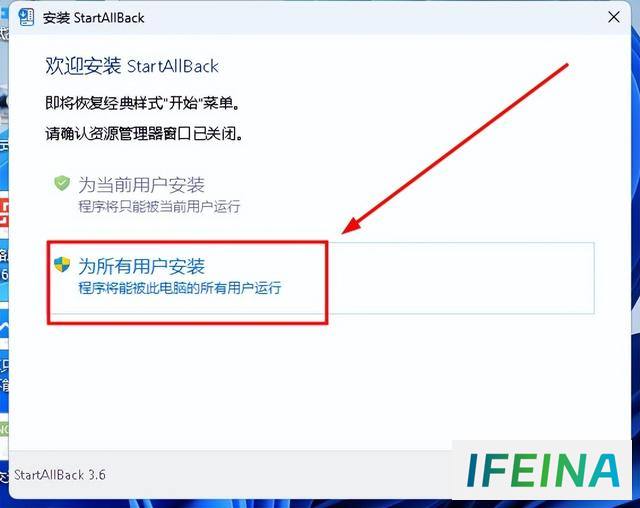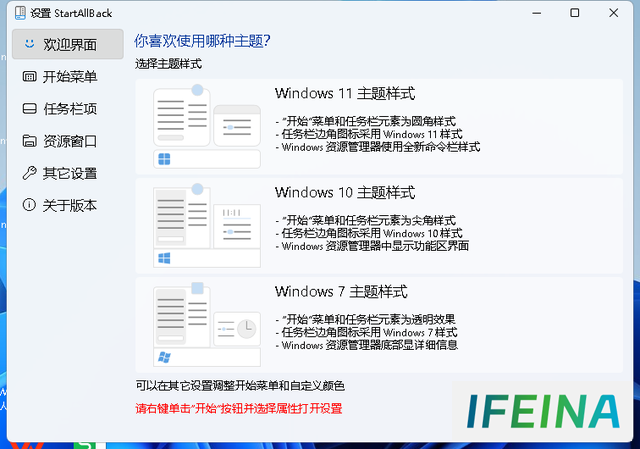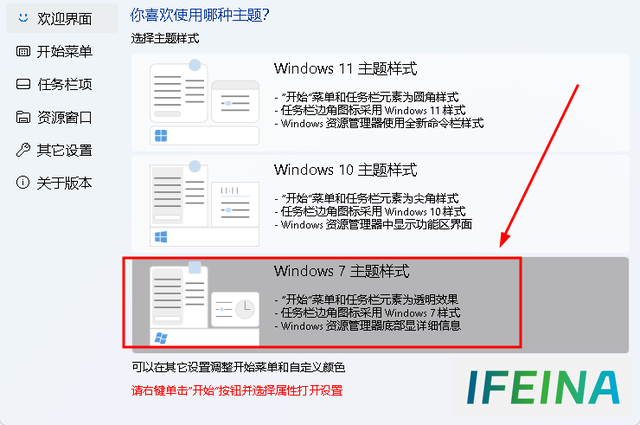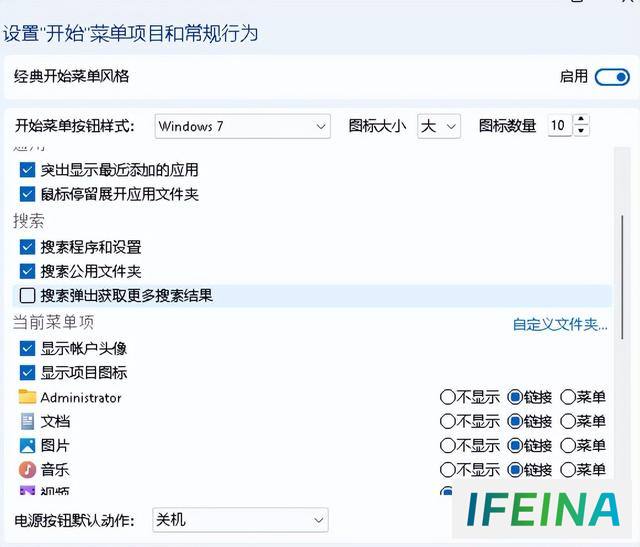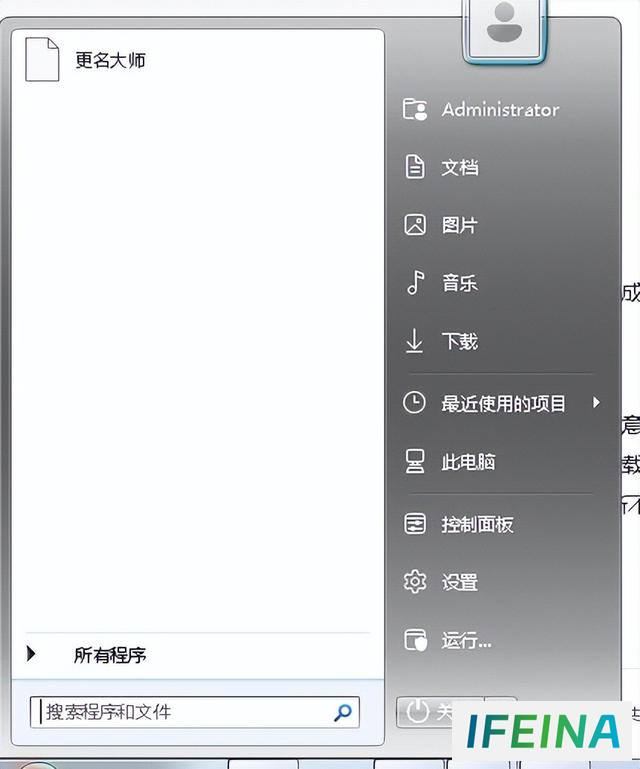找回经典设计!Win7式样的win11开始菜单恢复指南
升级win11系统后,你是否还在为不适应新的开始菜单而烦恼?
升级win11系统后,你是否还在为找不到复制、粘贴键关键而焦虑?
升级win11系统后,你是否还在为进入不了经典的打印机管理界面而哭泣?
等等各种的不适应,让你无所适从!
别担心,一个小软件让你恢复熟悉的操作!
要将Windows 11的开始菜单更改为Windows 7的风格,除了修改注册表以外,最快捷的方法是使用第三方软件---StartAllBack。下面分享一下操作步骤
1. 下载并安装StartAllBack软件(找不到的可以评论区留言,我给你下载连接)
安装完成后,StartAllBack界面应该自动出现在屏幕右下角。如果没有出现,可以在任务栏空白处右击,选择“工具栏”->“StartAllBack”。
2. 在StartAllBack界面中,找到“系统开始菜单”选项卡。
3. 在“系统开始菜单”选项卡中,取消选中“使用Windows 7视觉样式”和“显示程序和功能、控制面板、计算机和网络在开始菜单中”。
4. 点击“应用”按钮,等待更改生效。
5. 如果l默认的设置不符合你的要求,还可以进一步自定义开始菜单,可以使用“高级”选项卡中的其他功能。
设置完成后,熟悉的经典菜单就回来了。
值得注意的是,使用第三方软件可能会对系统系统不稳定,或者其他异常情况,这时可以从控制面板中卸载即可。
如果你也有上述烦恼,你也可以试试,有什么意见建议,可以评论区交流!感谢你的阅读!
The End
本站内容搜集自互联网,版权归原作者所有。如有侵权,请来信告知,我们将删除相关内容。